PDF-Dokumente erstellen und per E-Mail versenden
Ab Version 6.10.0 haben Sie erweiterte Möglichkeiten, die Bestelldokumente, also Rechnung, Lieferschein und Gutschrift, zu gestalten. Zusätzlich können Sie diese dann vollautomatisch als PDF-Dokument an Ihre Kunden verschicken. Das ePages-Blog zeigt Ihnen, wie es geht.
Sie finden die nötigen Einstellungen im Menü „Bestellungen“. Wenn das Feature in Ihrem Shop verfügbar ist, finden Sie dort einen neuen Menüeintrag „Einstellungen für Bestelldokumente“.
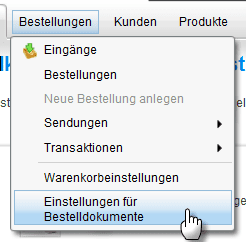
Die Dokumente bestehen aus unterschiedlichen Elementen, die Sie editieren können: Kopfzeile & Fußzeile sowie jeweils ein Element vor der Bestellübersicht und eines danach. Die Tabelle mit den Bestelldaten wird automatisch vom Shop eingefügt, ebenso wie die Adressdaten des Käufers.
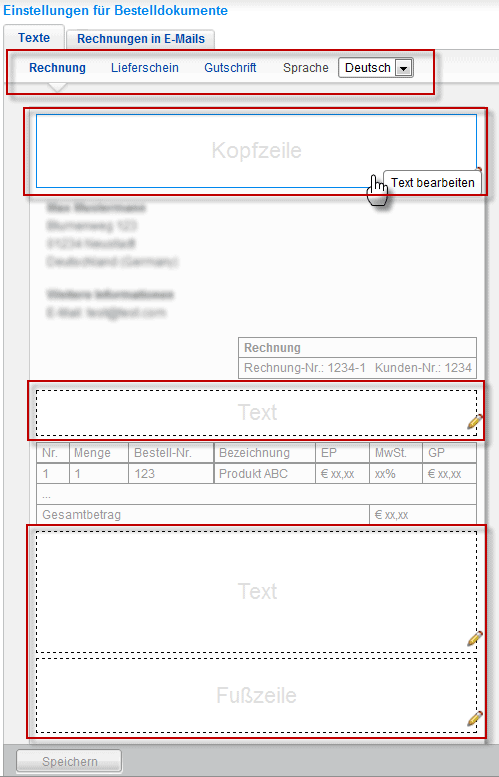
Beim Editieren der Inhalte haben Sie die gleichen Möglichkeiten, die Sie auch bei der Erstellung von Inhalten für die Website haben. Sie können über den Editor die Textgröße, Farbe, Schriftart und Weiteres festlegen. Mit der Tabellenfunktion können Sie Bilder, wie etwa Ihr Logo, pixelgenau auf dem PDF-Dokument platzieren.
Klicken Sie dazu zum Beispiel einfach auf die Kopfzeile und erstellen Sie eine Tabelle mit einem unsichtbaren Rahmen und einer Zeile und zwei Spalten. Fügen Sie nun das Logo Ihres Shops in die rechte Zelle ein und passen Sie die Zellenbreite der linken Zelle an, um das Bild nach rechts zu verschieben.
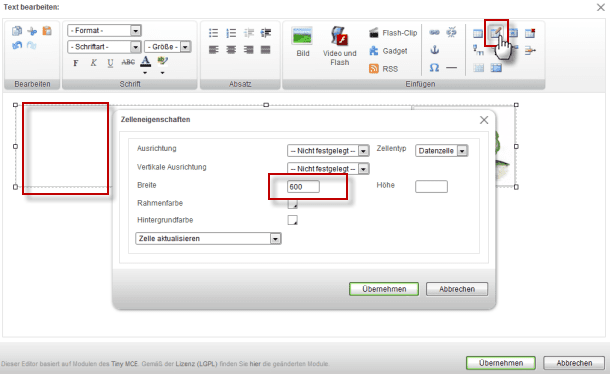
Kleiner Hinweis zu Breite und Höhe der Kopfzeile: Das PDF hat eine Gesamtbreite von 750 Pixeln, die Kopfzeile hat eine Höhe von 90 Pixeln. Passen Sie die Größe des Logos entsprechend an, damit es nicht abgeschnitten dargestellt wird.
Ähnlich wie die Kopfzeile können Sie auch die anderen Elemente der Dokumente erstellen. Mit der Vorschaufunktion können Sie kontrollieren, wie die fertigen PDFs aussehen werden. Sind Sie mit dem Ergebnis zufrieden, können Sie festlegen, wann dem Kunden die Dokumente vom Shop zugeschickt werden sollen. Wechseln Sie dazu auf den Karteireiter „Rechnungen in E-Mails“ und legen Sie den Bestellstatus fest, der den Versand auslösen soll. Um den Text der entsprechenden E-Mails zu bearbeiten, müssen Sie ins Menü „Einstellungen/E-Mail-Einstellungen“ wechseln. Details dazu finden Sie in diesem Blogbeitrag.
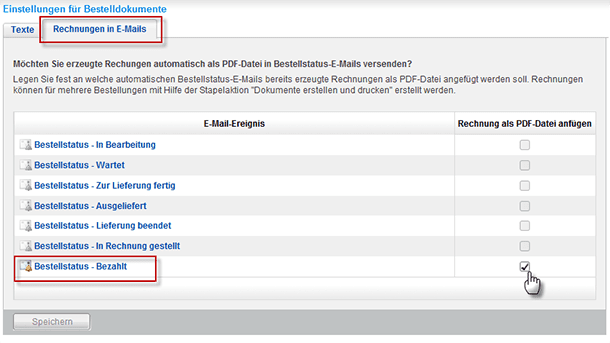
Automatisierter Versand von PDF-Dokumenten
Um Kunden die PDF-Dokumente automatisch zukommen zu lassen, müssen Sie bei der Bearbeitung der Bestellungen eine vorgegebene Reihenfolge einhalten. Erhalten Sie eine neue Bestellung, müssen Sie zunächst die PDFs vom System erstellen lassen. Nutzen Sie das Drop-down-Menü, um auf einen Schlag mehrere Bestellungen zu bearbeiten.
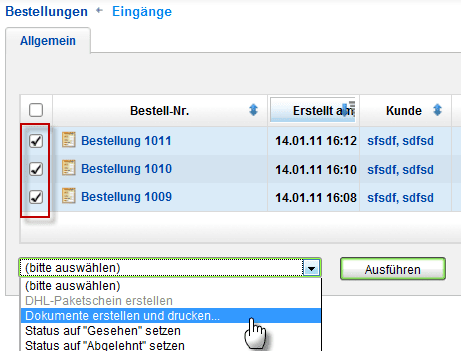
Erst jetzt können Sie den E-Mail-Versand der Dokumente auslösen. Dazu müssen Sie für die Bestellung den Status setzen, den Sie wie oben beschrieben festgelegt haben. Auch dazu können Sie das Drop-down-Menü nutzen, um mehrere Bestellungen auf einen Schlag zu bearbeiten.
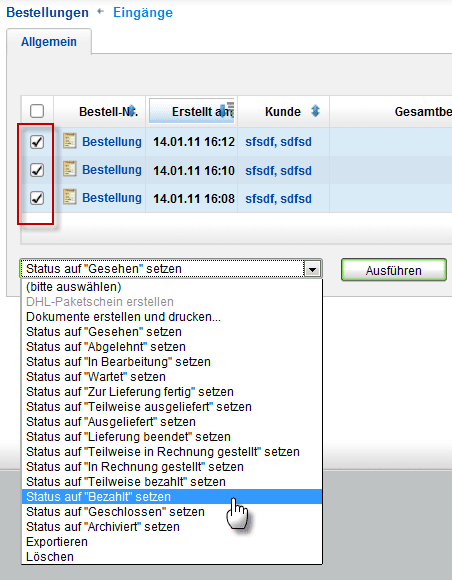
studierte Germanistik, Geschichte und Politik an der Ruhr-Universität Bochum, an dass er ein PR-Volontariat in Hamburg anschloss. Von 2004 bis 2009 betreute er als Freelancer für Marketing und Kommunikation mehrere Hamburger Unternehmen, darunter verschiedene aus dem Bereich E-Commerce. Zwischen August 2009 und Dezember 2011 arbeitete er als Online-Redakteur bei ePages.

Hinterlasse einen Kommentar
An der Diskussion beteiligen?Hinterlasse uns deinen Kommentar!